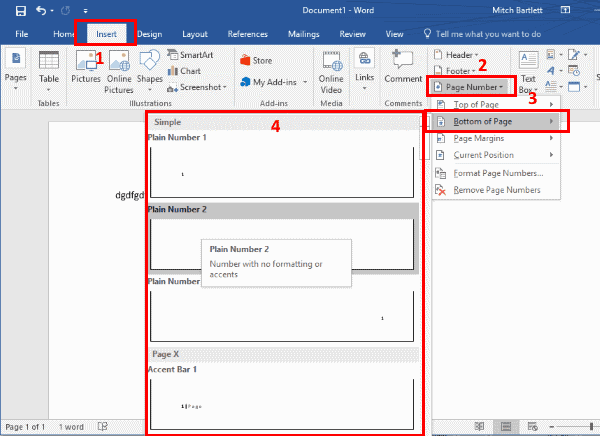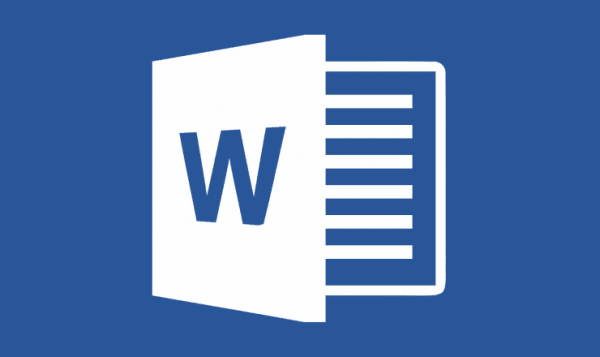
Aprenda a insertar fácilmente números de página en los márgenes superior o inferior de sus documentos de Microsoft Word 2016 con este tutorial.
- Selecciona el "Insertar“ y luego seleccione "Número de páginaIcono
- Seleccione la ubicación donde desea que aparezca el número de página.
- Parte superior de la página
- Pie de página
- Márgenes de página
- Posición actual
- Seleccione el estilo de número que desea utilizar.
- Si desea cambiar el estilo de numeración o el número inicial, seleccione “Formato de números de página". Cuando haya terminado seleccione "DE ACUERDO“.
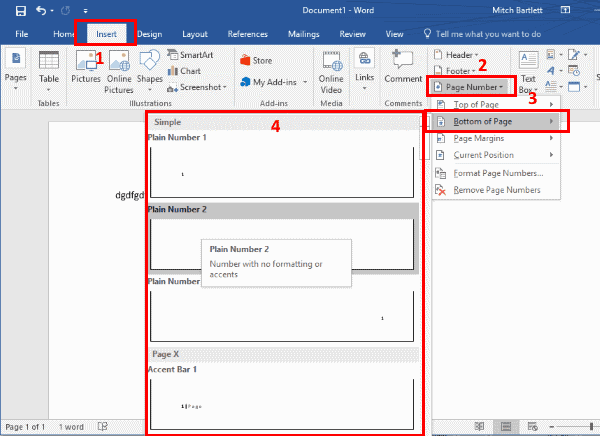
Los números de página se generarán automáticamente y se mantendrán consistentes incluso cuando inserte o elimine una página de su documento de Word.
Nota: En Word 2016, puede personalizar las opciones en cada pestaña. Si falta la opción "Números de página" en Word, es posible que se haya eliminado. Puede volver a agregarlo seleccionando la flecha "Personalizar acceso rápido", luego seleccionando "Más comandos ..." en la parte superior izquierda de la ventana. Desde allí, seleccione "Barra de herramientas de acceso rápido" para modificar las opciones disponibles. Si desea tomar el camino fácil, simplemente seleccione el botón "Restablecer".
Preguntas más frecuentes
¿Por qué mis números de página no se imprimen?
Puede que tenga que ajustar los márgenes. Seleccione “Expediente” > “Impresión” > “Configurar página”(En la parte inferior)>“Márgenes". Intenta establecer todos los márgenes en 0".